Nikon NEF Resimleri JPG'ye Nasıl Dönüştürülür [Adım Adım]
Hevesli bir fotoğrafçıysanız, muhtemelen Nikon fotoğraf makinelerinin resimlerinizi kaydetmek için NEF formatı kullandığını biliyorsunuzdur. Ve birçok kişi, fotoğraf çekmek için Nikon'u kullandıktan sonra NEF'i JPG'ye dönüştürmek istiyor. Bunun nedeni, NEF dosyalarının yüksek görüntü kalitesi sunmasına ve daha fazla işleme sonrası seçeneğe izin vermesine rağmen, tüm görüntü görüntüleme veya düzenleme yazılımlarıyla uyumlu olmayabilmeleridir. Birisi NEF'i, çoğu platformda kolayca açılıp düzenlenebilen, yaygın olarak kullanılan bir resim formatı olan JPG'ye dönüştürmek istiyor. Ve bu makale, fotoğraflarınızı kolayca paylaşabilmeniz için NEF'i JPG'ye dört şekilde nasıl dönüştüreceğinizi gösterecek.
Kılavuz Listesi
Bölüm 1: NEF Formatı nedir? Bölüm 2: NEF'i JPG Standardına [Çevrimiçi] Değiştirmek için 2 Araç Bölüm 3: NEF'i JPG'ye Dönüştürmek için 2 Yazılım [Windows/Mac] Bölüm 4: NEF'ten JPG'ye geçiş hakkında SSSBölüm 1: NEF Formatı nedir?
NEF, Nikon Electronic Format anlamına gelir ve Nikon fotoğraf makineleri tarafından kullanılan tescilli bir ham görüntü formatıdır. Kameranın görüntü sensöründen gelen işlenmemiş verileri içeren bir dosya formatıdır ve son görüntü işleme sonrası üzerinde daha fazla kontrol sağlar. NEF formatı, yüksek düzeyde görüntü kalitesi sağlar ve kayıplı bir sıkıştırılmış format olan JPEG'e kıyasla daha geniş bir ayarlama yelpazesine izin verir. Bu, NEF'i daha sonra düzenleme için mümkün olduğu kadar çok ayrıntı ve görüntü bilgisini saklamak isteyen fotoğrafçılar arasında popüler bir seçim haline getiriyor.
Bölüm 2: NEF'i JPG Standardına [Çevrimiçi] Değiştirmek için 2 Araç
1. AnyRec Çevrimiçi Ücretsiz Görüntü Dönüştürücü
AnyRec Çevrimiçi Ücretsiz Görüntü Dönüştürücü görüntü biçimini dönüştürmek için uygun bir araçtır. NEF'i JPG'ye dönüştürmek için ayrıntılı adımlar yoktur. Dönüştürülen format olarak doğrudan JPG, PNG veya GIF'i seçebilir ve ardından resimlerinizi yükleyebilirsiniz. Ayrıca, kalite kaybı konusunda endişelenmenize gerek yok. AnyRec Free Image Converter Online, biçimi dönüştürürken daha fazla çözünürlük içerecektir.
Özellikleri:
- Bir seferde bir grup NEF dosyasını JPG'ye dönüştürün.
- Görüntü formatını dönüştürmek için hızlı hıza sahip olun.
- JPG'ye dönüştürdükten sonra daha fazla NEF kalitesinden tasarruf edin.
- Gizliliği korumak için dönüştürdükten sonra NEF'i silin.
Aşama 1.AnyRec Free Image Converter Online web sitesine gidin. NEF'i JPG'ye dönüştürmeden önce formatı seçmelisiniz. Toplu olarak en fazla 40 resim yükleyebilirsiniz ve maksimum dosya boyutu 5 MB'dir.
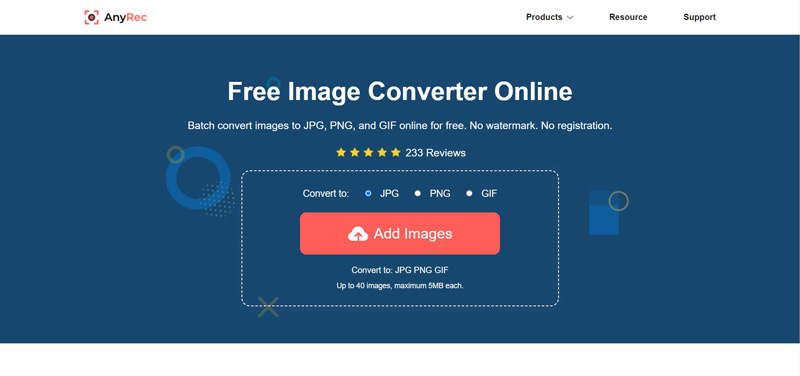
Adım 2.Formatı seçtiğinizde NEF'inizi yüklemek için "Resim Ekle" düğmelerini tıklayabilirsiniz. Ve dönüşüm saniyeler içinde tamamlanacak. Daha sonra JPG'yi bilgisayarınıza kaydetmek için "Tümünü İndir" düğmesine tıklamanız gerekir.
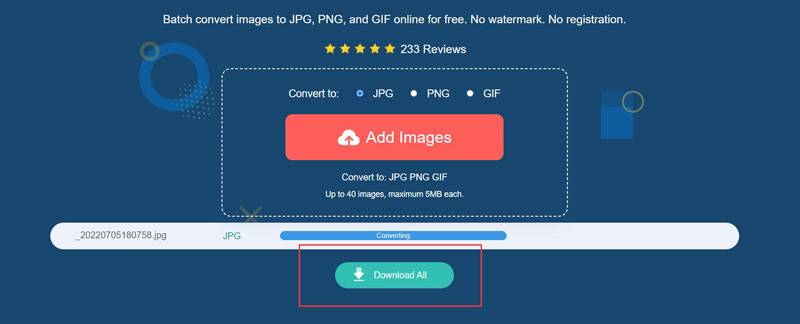
2. iLoveIMG
iLoveIMG, resimlerle ilgilenmek için uzmanlaşmış bir web sitesidir. Platform, kullanıcı dostu ve herkes tarafından erişilebilir olacak şekilde tasarlanmıştır. Yeniden boyutlandırma, kırpma, sıkıştırma ve biçim dönüştürme özellikleri sağlar. iLoveIMG ile NEF resimlerinizi hızlı ve kolay bir şekilde JPG'ye dönüştürebilirsiniz.
Aşama 1.iLoveIMG'ye resim yüklemenin birçok yolu vardır. Bilgisayarınızdan NEF'i seçmek için "Resim seç" butonuna tıklayabilirsiniz. Veya Google Drive ve Dropbox'tan görseller seçebilirsiniz.
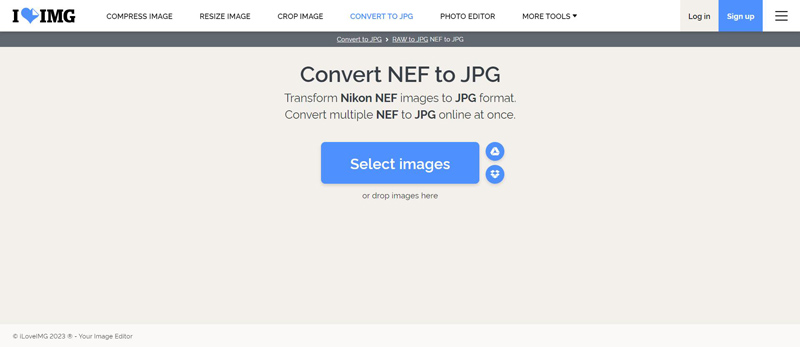
Adım 2.İşleminizi tamamlamak için "JPG'ye Dönüştür" butonuna tıklayabilirsiniz. Ancak en önemli dezavantajı bu sitenin çözünürlüğü sıkıştırmasıdır. Orijinal kaliteye sahip olmak için premium satın almanız gerekir.
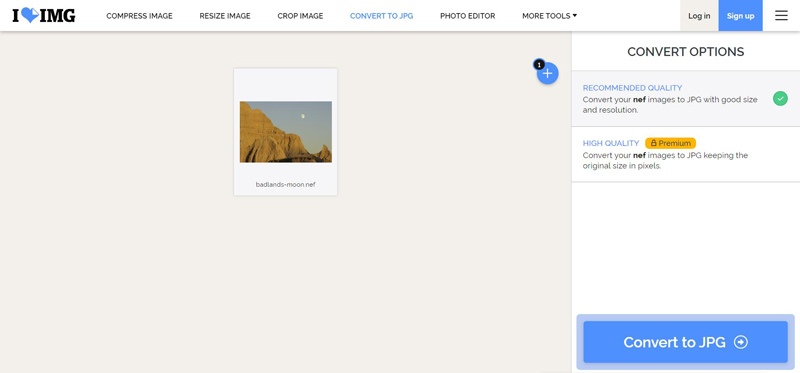
Aşama 3.NEF'i JPG'ye dönüştürdükten sonra iLoveIMG, resimleri indirmek için birçok yol sunar. Doğrudan "Dönüştürülen görselleri indir" düğmesini tıklayabilirsiniz. Veya İndirme bağlantısını paylaşabilir veya görüntüleri bir bulut sürücüsüne kaydedebilirsiniz.
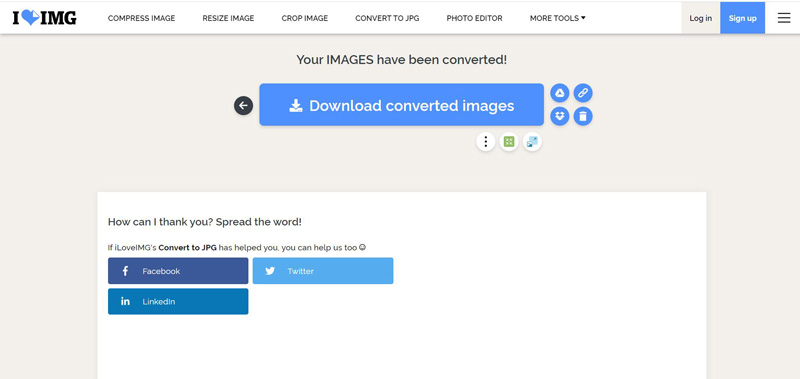
Bölüm 3: NEF'i JPG'ye Dönüştürmek için 2 Yazılım [Windows/Mac]
1.Niko ViewNX
Bir Niko fotoğraf makinesi satın alırsanız Nikon ViewNX'i ücretsiz olarak kullanabilirsiniz. Nikon ViewNX, Nikon tarafından Nikon dijital fotoğraf makineleriyle çekilen görüntü dosyalarını görüntülemek, düzenlemek ve düzenlemek için geliştirilmiş bir yazılım uygulamasıdır. Görüntüleri düzenlemek için kapsamlı bir araç seti sağlar. NEF'i JPG'ye dönüştürmek için de kullanabilirsiniz.
Aşama 1.Bir NEF görüntüsünü açtığınızda, çıkış çubuğundaki "Dosyaları Dönüştür" düğmesini tıklayın. Görüntüleri görmek için doğrudan Nikon klasörünü de açabilirsiniz.
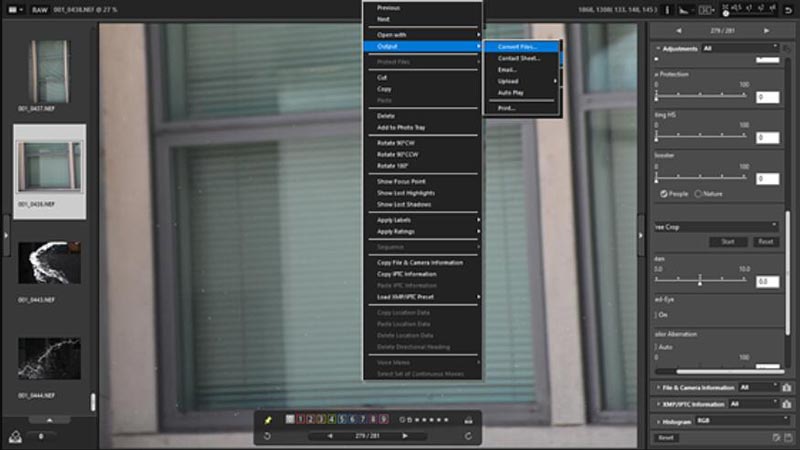
Adım 2.Görüntü dönüştürmeniz için daha fazla ayar yapmanıza olanak tanıyan bir pencere olacaktır. Daha sonra JPG resminizi almak için "Dönüştür" düğmesini tıklayın.
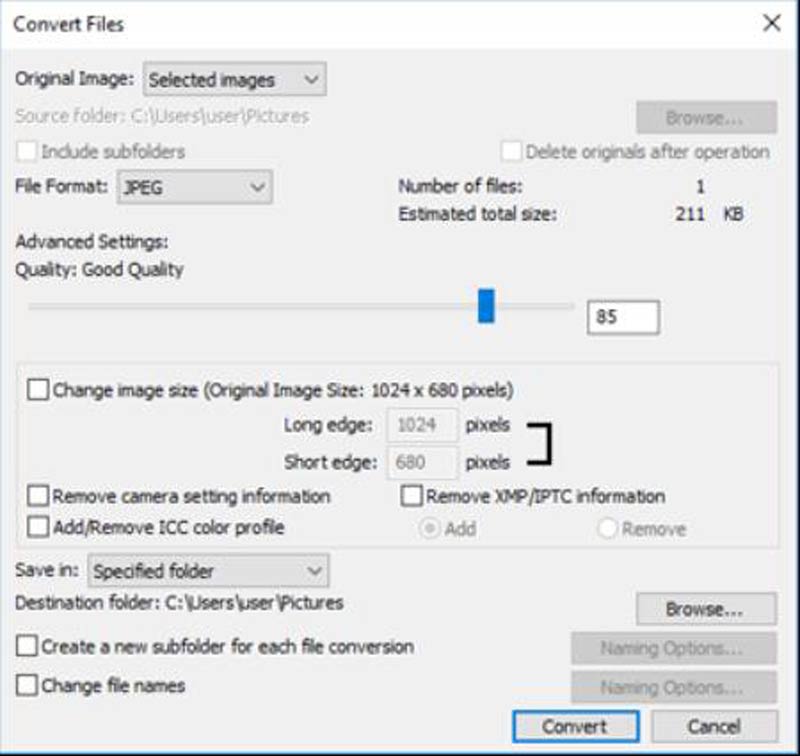
2. Adobe Phcotoshop
Hepimizin bildiği gibi Photoshop, görüntüler için profesyonel bir araçtır. Çeşitli görüntü formatlarını açabilir ve düzenleyebilir. Gibi birçok formatı JPG'ye dönüştürmek için kullanabilirsiniz. JFIF'i JPG'ye dönüştürme, PNG'den JPG'ye vb. Bu nedenle, NEF'i JPG'ye dönüştürmek için Photoshop kullanmak çok kolay.
Aşama 1.NEF'inizi Photoshop'ta açın. Ve Photoshop'ta, bir grup görüntüyü açıp aynı anda dönüştürebilirsiniz.
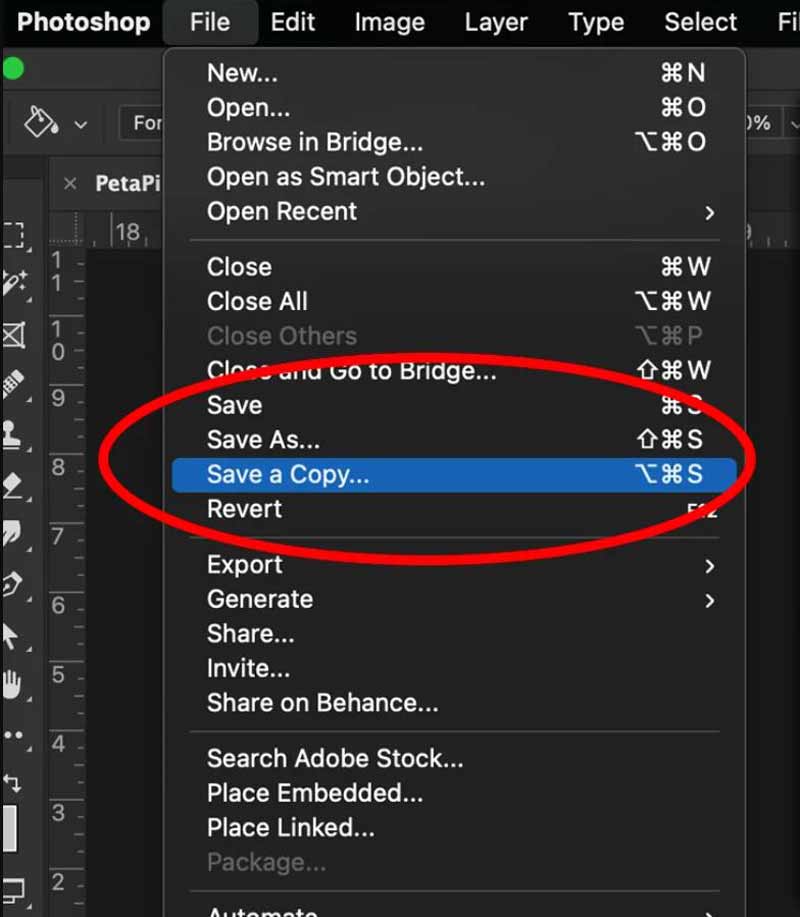
Adım 2."Dosya" menüsünden "Farklı kaydet"… düğmesini tıklayın. Dönüştürülen hedefiniz olarak JPG'yi seçin.
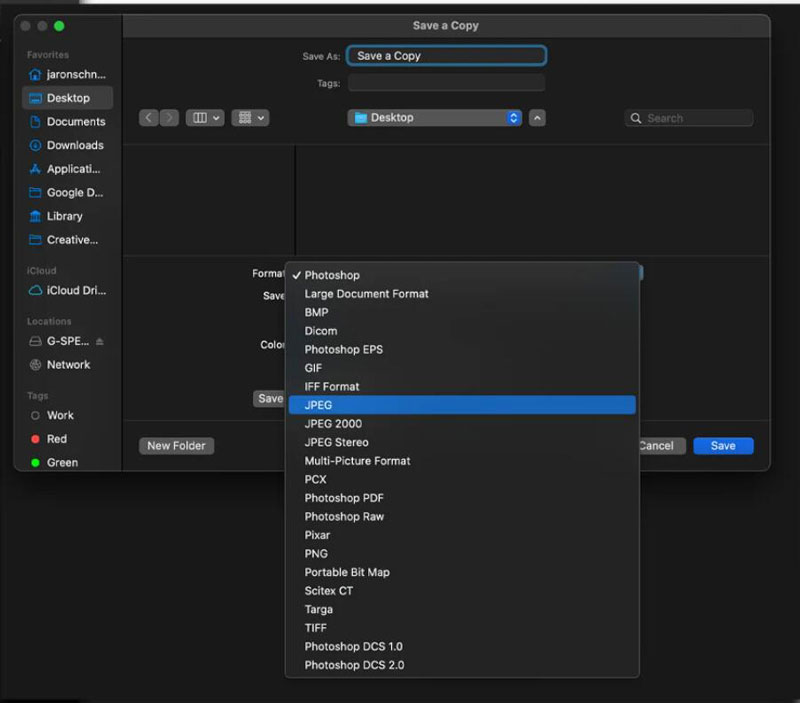
4. Bölüm: NEF'ten JPG'ye geçiş hakkında SSS
-
NEF ve JPG arasındaki fark nedir?
NEF, kamera sensörü tarafından yakalanan tüm verileri içeren bir ham görüntü formatıdır. JPG, dosya boyutunu azaltmak için bazı verileri atan sıkıştırılmış bir görüntü biçimidir. Bu, NEF dosyalarının daha büyük olduğu ancak daha fazla görüntü bilgisi tuttuğu anlamına gelir.
-
JPG'yi tekrar NEF'e dönüştürebilir miyim?
Hayır. Bir görüntü NEF'ten JPG'ye dönüştürüldüğünde, orijinal ham veriler kaybolur ve kurtarılamaz. Bir JPG dosyasını NEF'e geri dönüştürmek mümkün değildir.
-
Aynı anda birden çok NEF'i JPG'ye nasıl dönüştürebilirim?
Tek NEF en fazla 5 MB ise, AnyRec Free Image Converter Online'ı kullanabilirsiniz. Çok büyüklerse Adobe Photoshop kullanabilirsiniz.
Çözüm
Sonuç olarak, NEF'i JPG'ye dönüştürmek, çeşitli yöntemler kullanılarak yapılabilecek basit bir işlemdir. Artık bu Nikon kamera fotoğraflarıyla nasıl başa çıkacağınızı bilmeme konusunda endişelenmenize gerek yok. Yazılım indirmeden dönüştürmek istiyorsanız, AnyRec Free Image Converter Online ilk tercihinizdir. Yalnızca NEF'in JPG'ye dönüştürülmesini değil, aynı zamanda diğer birçok formatı da destekler. WebP'den JPG'ye dönüştürücü, AVIF'den JPG'ye ve daha fazlası.
